excel超级链接
Excel中,超级链接是一项非常实用且强大的功能,它能够实现工作表内不同位置、不同工作簿之间,甚至是与其他外部文档或网页的快速跳转,极大地提高了数据交互和信息整合的便利性。
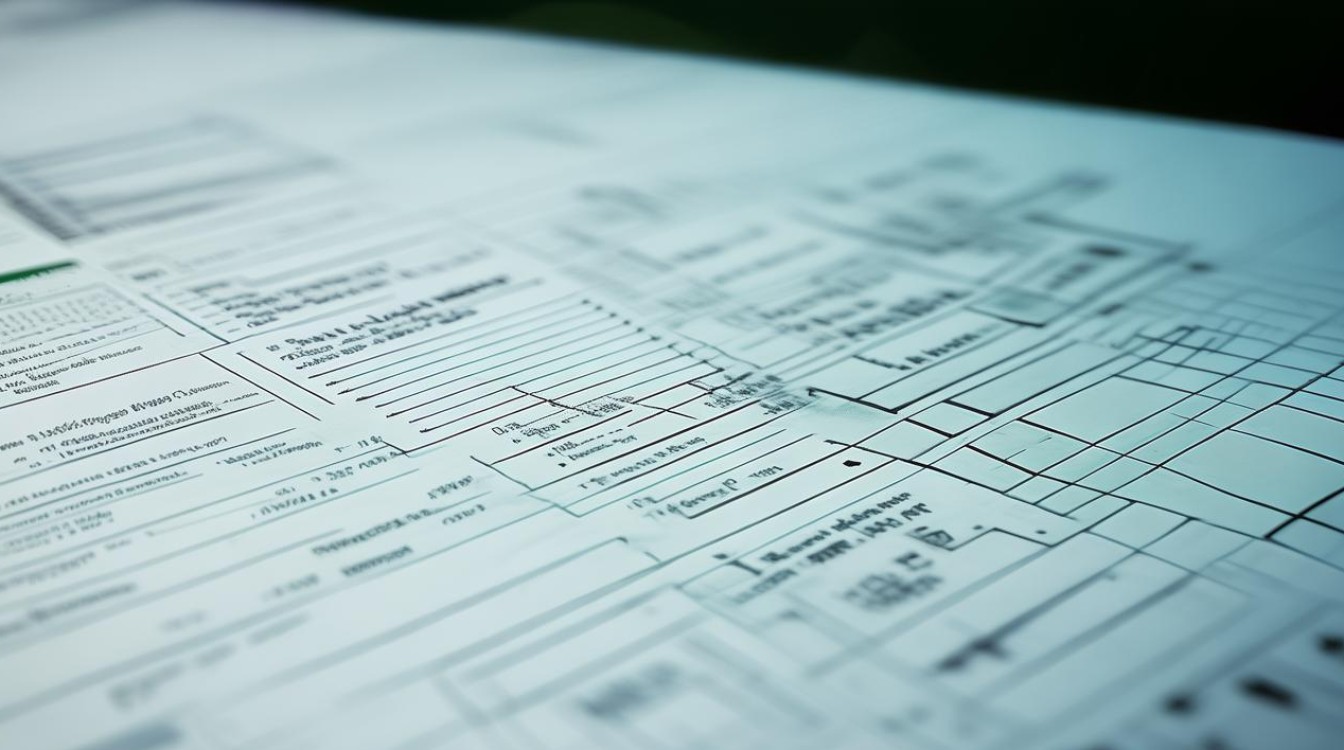
创建Excel超级链接的基本方法
| 操作方式 | 具体步骤 |
|---|---|
| 同一工作表中的跳转 | 选中需要设置超级链接的单元格或文本。 右键点击,选择“超链接”选项。 在弹出的对话框中,“链接到”选择“本文档中的位置”。 在“或选择位置”下拉菜单中,选择当前工作表中的某个单元格区域(如A1:B10),或者输入具体的单元格地址(如A1),还可以选择已经定义好的名称(如有)。 点击“确定”即可完成设置,当点击该超级链接时,就会自动跳转到指定的单元格位置。 |
| 不同工作表之间的跳转 | 同样先选中要设置超级链接的对象。 右键进入“超链接”设置界面,“链接到”选择“本文档中的位置”。 此时在“或选择位置”下拉菜单中,会显示当前工作簿中的所有工作表名称以及各工作表中定义的名称等,选择想要跳转到的工作表名称(如Sheet2),也可以进一步选择该工作表中的特定单元格区域或已定义名称。 确定后,点击超级链接就能切换到相应的工作表并定位到指定位置。 |
| 链接到其他工作簿 | 选中目标对象后右键打开“超链接”对话框。 “链接到”选择“现有文件或网页”。 通过“浏览”按钮找到要链接的其他Excel工作簿文件,选中后点击“确定”回到超链接设置对话框,再点击“确定”完成设置,之后点击该超级链接,就会打开所链接的外部工作簿。 |
| 链接到网页 | 选中需设置的对象,右键进入“超链接”设置。 “链接到”选“现有文件或网页”。 在地址栏直接输入要链接的网页地址(如https://www.example.com),或者通过“浏览”按钮查找本地保存的网页文件。 点击“确定”后,点击此超级链接就能在默认浏览器中打开相应网页。 |
编辑与删除Excel超级链接
如果需要对已创建的超级链接进行修改,可以右键点击该超级链接,再次选择“超链接”选项,在弹出的对话框中就可以更改链接的目标地址、文本显示内容等相关信息,若要删除超级链接,右键点击后选择“取消超链接”即可,这样原链接对象就会恢复为普通的内容,不再具备跳转功能。
使用Excel超级链接的注意事项
一是确保链接的目标地址准确无误,尤其是在链接到外部文件或网页时,要保证路径正确且对应的文件或网页能够正常访问,否则点击超级链接时会出现无法打开的情况,二是在涉及到多个工作表或工作簿的链接时,要确保这些文件都处于正常可访问的状态,不能被移动、删除或者损坏,不然也会导致链接失效,当工作表结构发生较大变化,比如大量删除或添加行、列,使得原本链接的单元格位置发生改变时,相应的超级链接可能也需要重新调整,以保证其能准确跳转到期望的位置。
实际应用案例
在一个销售数据统计的Excel工作簿中,主工作表是按月份汇总的销售数据,而各个月份详细的销售记录分别存放在不同的工作表里,这时就可以在主工作表的对应月份数据区域设置超级链接,点击后直接跳转到相应月份的详细工作表,方便查看具体数据,又比如在制作项目进度报告时,可以在总览工作表里通过超级链接链接到各个子项目的详细工作簿,便于随时查阅不同子项目的进展情况,整合起来十分便捷高效。

Excel超级链接功能掌握好了,能让我们在处理数据、制作报表等工作中更加得心应手,实现数据的快速导航和关联查看,提升工作效率和数据处理的灵活性。
FAQs
问题1:为什么我的Excel超级链接点击后没有反应?
答:可能的原因有多种,一是链接的目标地址错误,比如链接到外部文件时路径不正确或者文件已被移动、删除;链接到网页时网址输入有误等,二是如果是链接到本工作簿内的位置,可能由于工作表结构变化导致原链接的单元格位置改变,需要重新调整链接,也有可能是Excel的安全设置限制了超级链接的跳转,可以检查下相关安全选项设置。
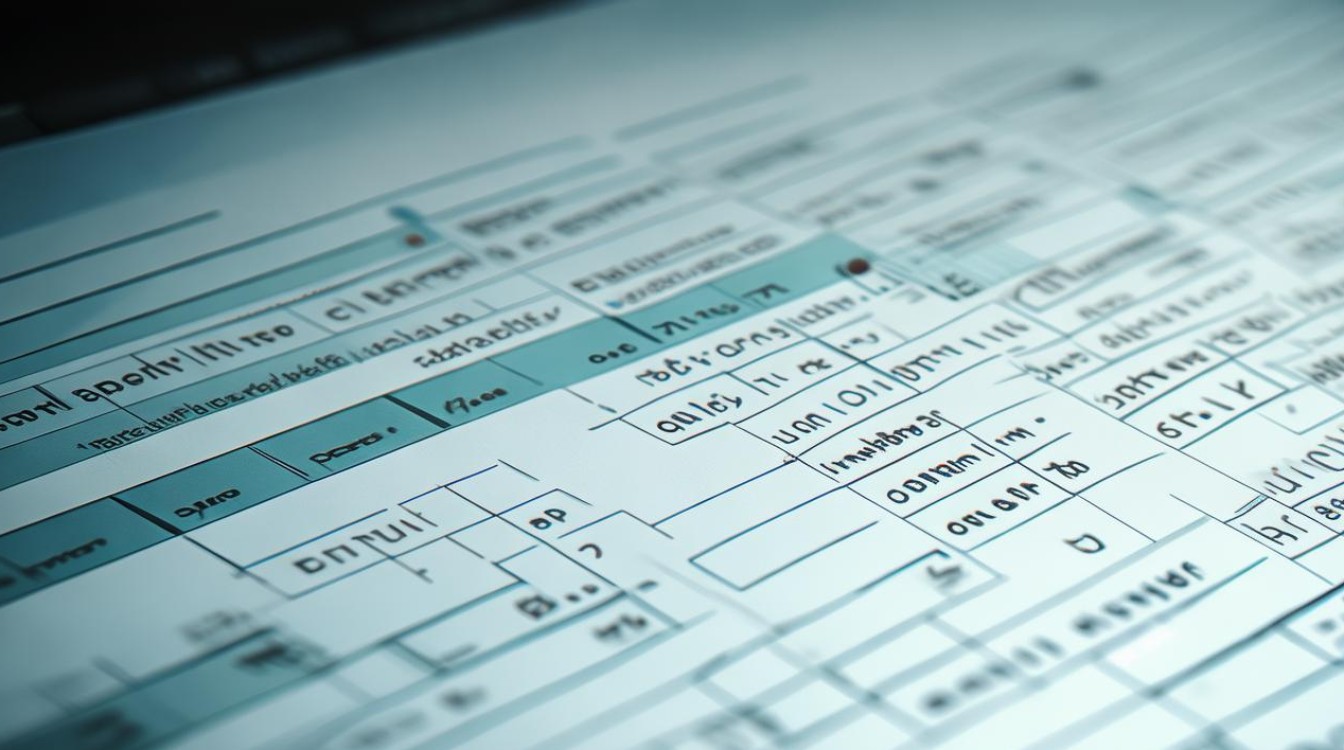
问题2:可以批量创建Excel超级链接吗?
答:可以,如果多个需要设置超级链接的对象有相同的链接目标,可以先选中这些对象(可按住Ctrl键逐个点击选择),然后右键点击其中一个对象,选择“超链接”,按照正常的步骤设置好链接目标等参数,点击“确定”后,所选中的多个对象就会同时被设置为相同的超级链接了,不过要是链接
版权声明:本文由 数字独教育 发布,如需转载请注明出处。













 冀ICP备2021017634号-12
冀ICP备2021017634号-12
 冀公网安备13062802000114号
冀公网安备13062802000114号